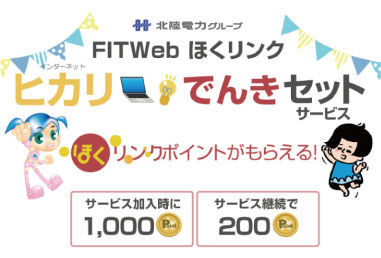FITWebメール設定変更について
新メールサーバ移行に伴い、移行作業完了後にメールソフトの設定を変更していただく必要があります。
設定を変更されない場合、新着メールの受信ができなくなりますので、必ずメールソフトの設定変更をお願いいたします。
※ ご利用のメールアドレスは変更ございません。
※ 設定済みの転送設定は引継ぎいたします。
※ 一部のお客様につきましては、新しいメールパスワード記載の通知書を、ご契約住所宛に郵送いたします。
メールソフト設定変更方法
① 移行作業が完了していることをメールサーバ移行のお知らせで確認します。
(メールアドレスの@以降毎に日程が異なります)
② 設定変更前に、「送受信」を行ってください。
③ 以下のマニュアルを確認の上、メールソフトにて設定変更を行ってください。
| メールソフト | 変更マニュアル(PDF) |
|---|---|
| Microsoft Outlook(classic) | 設定変更 |
| Thunderbird | 設定変更 |
※ 掲載されていないメールソフトをお使いの方は、基本設定値を確認し、メールソフトの設定を変更してください。
FITWebメール基本設定値(サーバ移行後)
受信メールサーバ
| 項目 | 設定値 |
|---|---|
| 受信メールサーバ(POP3) | fwmail.hyper.fitweb.net |
| ポート番号 | 995 |
| SSL | SSL/TLS |
| 認証方式 | 通常のパスワード認証 |
| ユーザー名 | メールアドレス |
| パスワード | メールパスワード |
送信メールサーバ
| 項目 | 設定値 |
|---|---|
| 送信メールサーバ(SMTP) | fwmail.hyper.fitweb.net |
| ポート番号 | 465 |
| SSL | SSL/TLS |
| 認証方式 | 通常のパスワード認証 |
| ユーザー名 | メールアドレス |
| パスワード | メールパスワード |
メールアドレス・メールパスワードは、「FITWebインターネットサービスご利用開始のお知らせ」をご覧ください。
お客様にてメールパスワード変更をされている場合は、変更後のパスワードをご入力ください。
※ 通知書を紛失されている場合は、FITWebインフォメーションセンターまで、お問い合わせください。